
Canviar el color del text al Numbers del Mac
Pots canviar el color del text per un que combini amb la plantilla que fas servir, o bé seleccionar el color que vulguis. També pots emplenar el text amb degradats o imatges.

Canviar el color del text o afegir un degradat
Selecciona el text que vols modificar.
Per canviar tot el text d’un quadre de text o d’una cel·la de taula, selecciona el quadre de text o cel·la de taula.
A la barra lateral Format
 , fes clic a la pestanya Text i, després, fes clic al botó Estil que hi ha a prop de la part superior de la barra lateral.
, fes clic a la pestanya Text i, després, fes clic al botó Estil que hi ha a prop de la part superior de la barra lateral.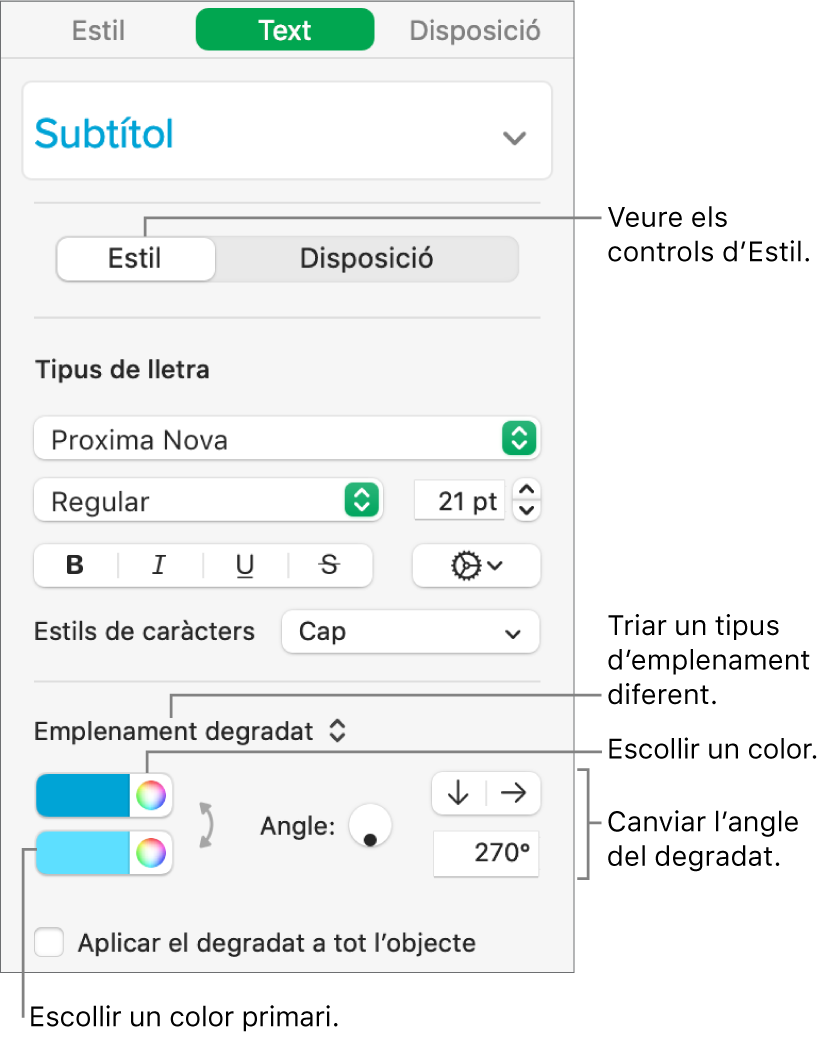
Selecciona una de les accions següents:
Un color que combina amb la plantilla que utilitzes: fes clic al menú desplegable que hi ha a sota de la secció “Tipus de lletra” i després, selecciona “Color del text”. Fes clic a la paleta de colors i, després, selecciona un color.
Qualsevol color: fes clic al menú desplegable que hi ha a sota de la secció “Tipus de lletra” i després, selecciona “Color del text”. fes clic a la roda de color i selecciona un color d’una de les paletes de colors.
Un emplenament degradat de dos colors: fes clic al menú desplegable que hi ha a sota de la secció “Tipus de lletra” i selecciona “Emplenament degradat”. Selecciona dos colors. La paleta de colors mostra els colors que s’adapten a l’estètica de la plantilla; la roda de color obre la finestra Colors, on pots triar qualsevol color. Utilitza els controls per canviar l’angle i la direcció del degradat.
Un degradat personalitzat: fes clic al menú desplegable que hi ha a sota de la secció “Tipus de lletra” i selecciona “Emplenament degradat avançat”. Fes clic a les aturades de color a sota del regulador per seleccionar colors. Fes clic a prop de la vora inferior del regulador per afegir una altra aturada de color. Pots arrossegar les aturades de color i utilitzar els altres controls per canviar la mescla, l’angle i la direcció del degradat.
Per aplicar el degradat en funció de la llargada de la forma o del quadre de text (i no en funció de la mida del text seleccionat), selecciona la casella que hi ha al costat de l’opció “Aplicar el degradat a tot l’objecte”. El degradat canviarà quan la mida de l’objecte o del quadre de text canviï.
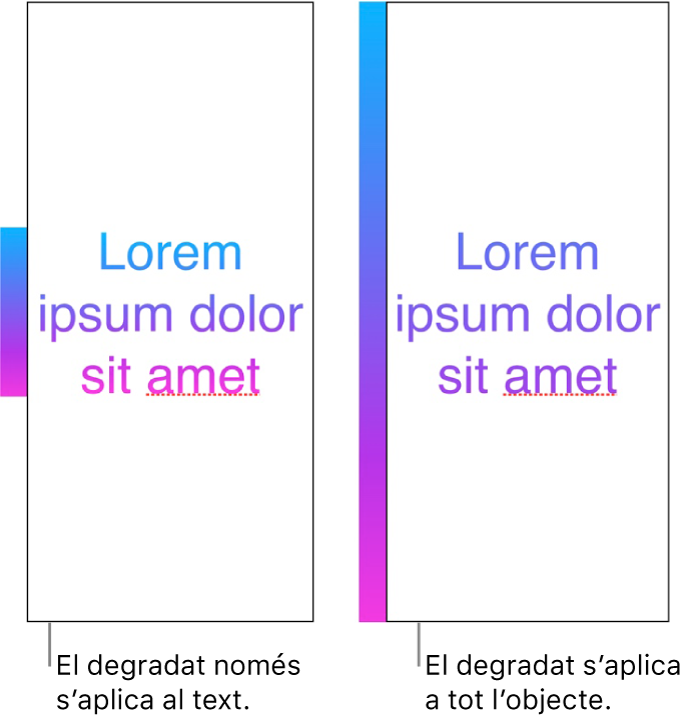
Emplenar el fons del text amb una imatge
Selecciona el text que vols modificar.
Per canviar tot el text d’un quadre de text o d’una cel·la de taula, selecciona el quadre de text o cel·la de taula.
A la barra lateral Format
 , fes clic a la pestanya Text i, després, fes clic al botó Estil que hi ha a prop de la part superior de la barra lateral.
, fes clic a la pestanya Text i, després, fes clic al botó Estil que hi ha a prop de la part superior de la barra lateral.Fes clic al menú desplegable que hi ha a sota de la secció “Tipus de lletra” i selecciona “Emplenament d’imatge”, o bé selecciona “Emplenament d’imatge avançat” si vols afegir un tint a la imatge.
Fes clic a Seleccionar, desplaça’t fins a les teves fotos i, després, fes doble clic en un arxiu d’imatge que tingui l’extensió “.jpg”, “.png” o “.gif”.
Si has seleccionat “Emplenament d’imatge avançat”, fes clic a la paleta de colors (a la dreta del botó Seleccionar) i escull un color de tint.
Per fer el tint més o menys transparent, fes clic a la roda de color i, després, arrossega el regulador Opacitat.
Si la imatge no es veu tal com esperaves o vols canviar la manera en què la imatge emplena el text, fes clic al menú desplegable que hi ha a sobre del botó Seleccionar i, després, tria una opció:
Mida original: col·loca la imatge a l’interior del text sense alterar-ne les dimensions originals. Per canviar la mida de la imatge, arrossega el regulador Escala.
Eixamplar: canvia la mida de la imatge perquè s’ajusti a les dimensions del text, la qual cosa pot modificar les proporcions de la imatge.
Mosaic: repeteix la imatge a l’interior del text. Per canviar la mida de la imatge, arrossega el regulador Escala.
Escalar fins a emplenar: augmenta o redueix la mida de la imatge per no deixar espai al text.
Escalar fins a encaixar: canvia la mida de la imatge perquè s’ajusti a les dimensions del text, però conserva les proporcions de la imatge.
Per canviar el color de text que indica les marques d’un determinat revisor, consulta Afegir i imprimir comentaris al Numbers del Mac.
Consell: Pots definir una drecera de teclat per canviar ràpidament el color d’un text.